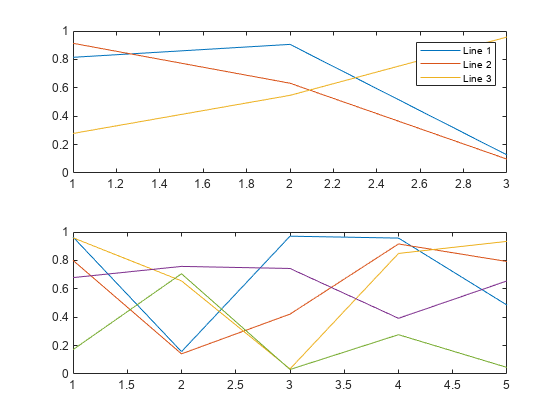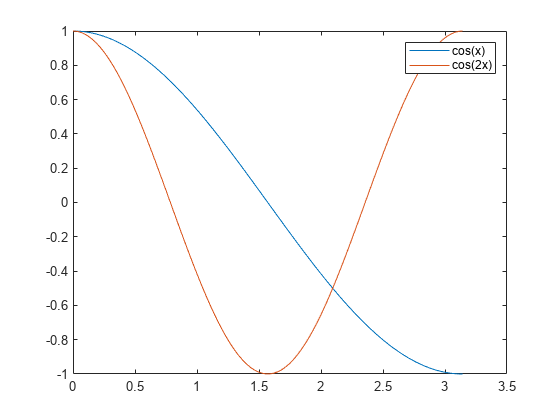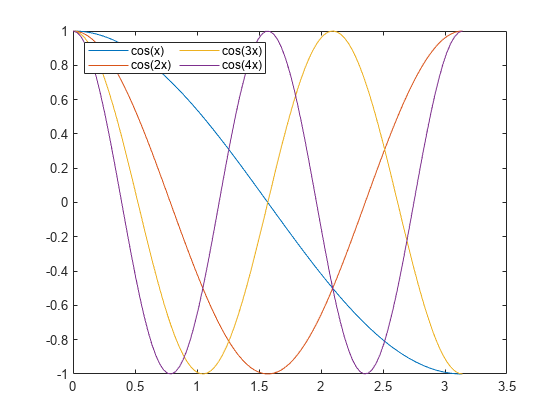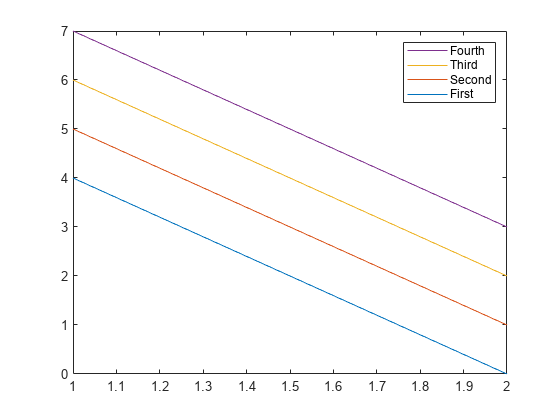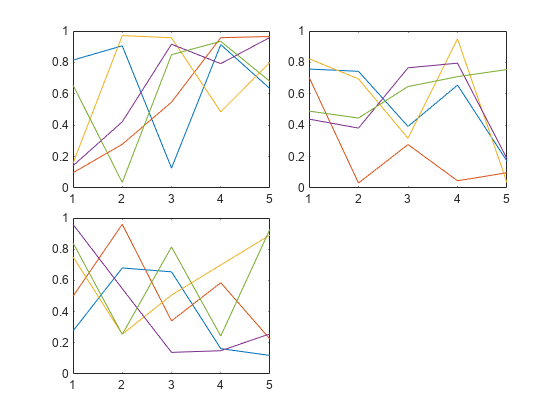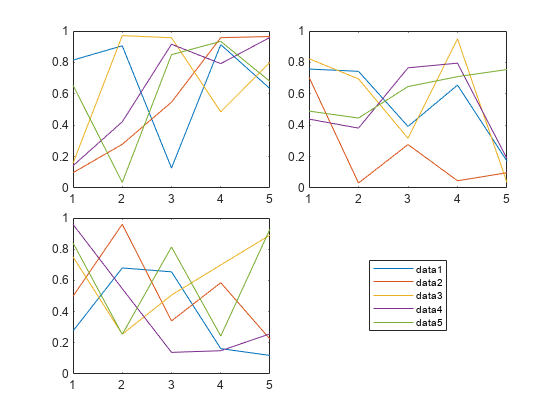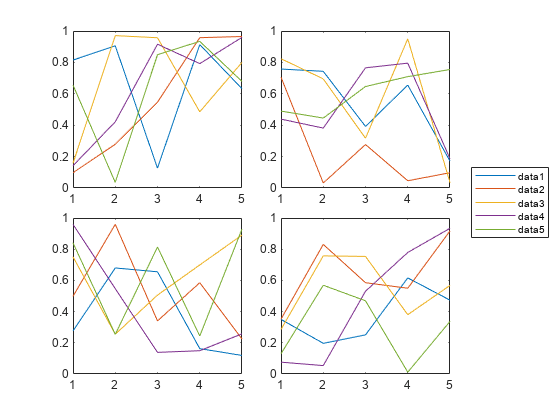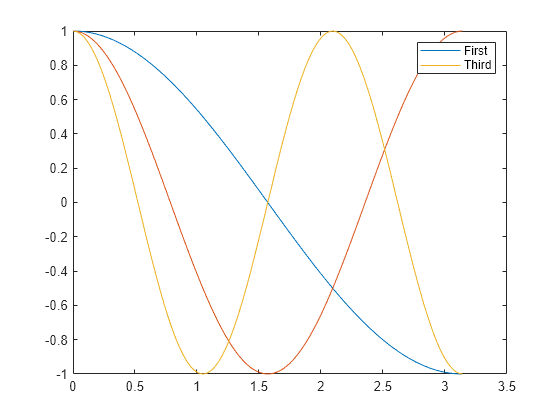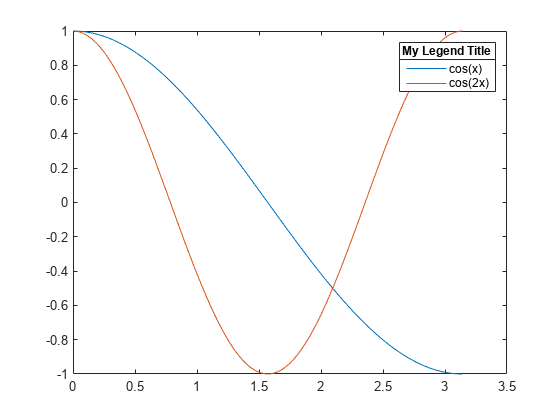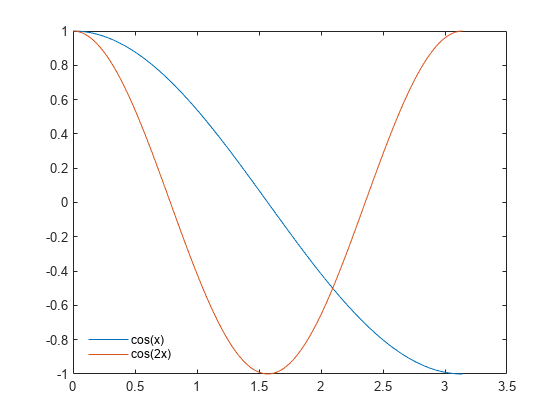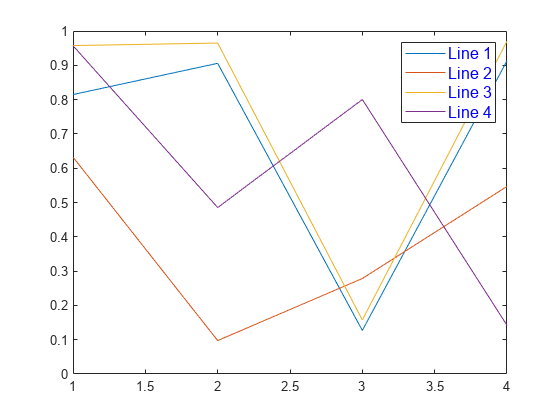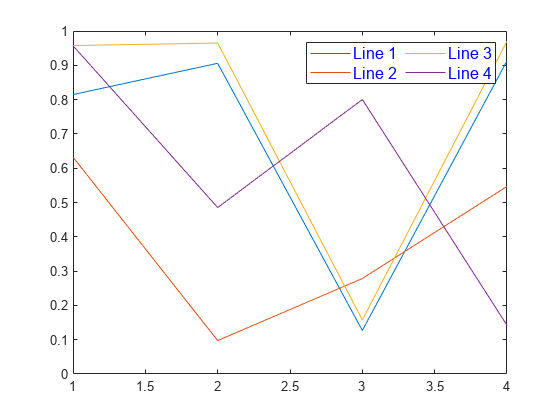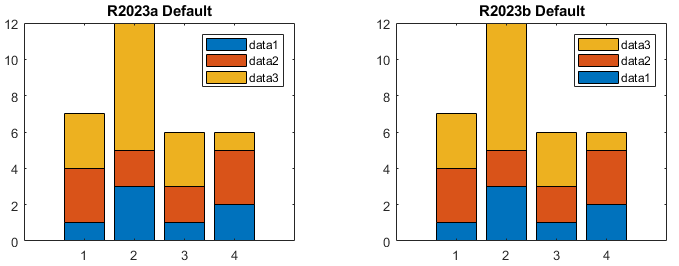legend
좌표축에 범례 추가
구문
설명
legend는 플로팅된 각 데이터 계열에 대한 설명 레이블을 포함한 범례를 만듭니다. 레이블의 경우 범례는 데이터 계열의 DisplayName 속성에 있는 텍스트를 사용합니다. DisplayName 속성이 비어 있는 경우 범례는 'dataN' 형식의 레이블을 사용합니다. 범례는 좌표축에 데이터 계열을 추가하거나 삭제할 때 자동으로 업데이트됩니다. 이 명령은 gca 명령이 반환하는 현재 좌표축에 대한 범례를 만듭니다. 현재 좌표축이 비어 있으면 범례도 비어 있습니다. 좌표축이 없는 경우 legend는 카테시안 좌표축을 만듭니다.
legend(은 범례 레이블을 설정합니다. 레이블을 문자형 벡터 또는 string형으로 구성된 목록으로 지정합니다(예: label1,...,labelN)legend('Jan','Feb','Mar')).
legend(는 문자형 벡터로 구성된 셀형 배열, string형 배열 또는 문자형 행렬을 사용하여 레이블을 설정합니다(예: labels)legend({'Jan','Feb','Mar'})).
legend(은 subset,___)subset에 나열된 데이터 계열의 범례에 있는 항목만 포함합니다. subset을 그래픽스 객체로 구성된 벡터로 지정하십시오. subset은 레이블 지정 전에 지정할 수도 있고, 혹은 다른 입력 인수 없이도 지정할 수 있습니다.
legend(___,'Location',은 범례 위치를 설정합니다. 예를 들어, lcn)'Location','northeast'는 좌표축의 오른쪽 상단에 범례를 배치합니다. 다른 입력 인수 다음에 위치를 지정하십시오.
legend(___,'Orientation',에서 ornt)ornt가 'horizontal'인 경우, 범례 항목을 나란히 표시합니다. ornt의 디폴트 값은 'vertical'이며, 이 경우 범례 항목이 세로로 표시됩니다.
legend(___,는 하나 이상의 이름-값 쌍의 인수를 사용하여 legend 속성을 설정합니다.Name,Value)
legend(에서 bkgd)bkgd이 'boxoff'인 경우, 범례의 배경과 윤곽선을 제거합니다. bkgd의 디폴트 값은 'boxon'이며, 이 경우 범례의 배경과 윤곽선을 표시합니다.
legend(은 범례의 가시성을 제어하며, 여기서 vsbl)vsbl은 'hide', 'show' 또는 'toggle'입니다.
legend('off')는 범례를 삭제합니다.
예제
입력 인수
이름-값 인수
출력 인수
팁
범례에 50개가 넘는 객체의 레이블을 표시하려면 각 객체에 대한 레이블을 지정하십시오. 그러지 않으면
legend는 그래프에 처음 50개 객체의 레이블만 표시합니다.
알고리즘
legend함수를 다시 호출해도 위치나 방향과 같은 legend 속성은 재설정되지 않습니다. 범례가 존재하는 경우legend함수는 기존 범례를 업데이트합니다.Axes객체는 범례를 하나만 가질 수 있습니다.범례는 좌표축에서 그래픽스 객체의 가시성을 반영합니다.
Visible속성이'off'로 설정된 그래픽스 객체는 범례에서 회색 항목으로 나타납니다.